Puteți instala plug-in-ul WP User Manager direct din panoul de administrare WordPress. Accesați: Plugin-uri - Adăugați unul nou. Introduceți numele pluginului în formularul de căutare, apăsați Enter, instalați și activați pluginul.
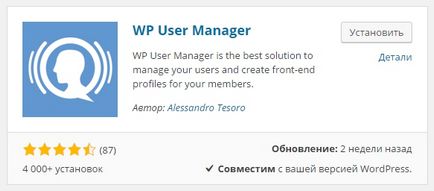
După instalarea și activarea pluginului, veți fi dus la pagina de bun venit. Aici puteți să vă familiarizați cu toate funcțiile pluginului și să mergeți imediat la ele.
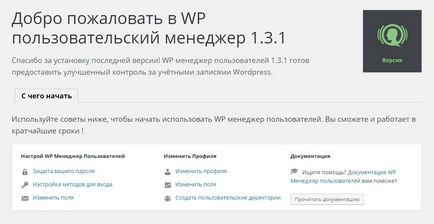
În viitor, pentru a ajunge la pagina de setări a plug-in-ului, accesați pagina: Utilizatori - Setări WPUM. Aici puteți configura parametrii principali ai pluginului.
General. aici puteți:
- Selectați pagina de conectare. (pluginul va crea automat toate paginile necesare pe site-ul dvs.). Puteți modifica numele paginilor).
- Selectați pagina de recuperare a parolei.
- Selectați o pagină pentru înregistrare.
- Selectați pagina profilului de utilizator.
- Puteți seta protecția prin parolă.
- Puteți dezactiva protecția prin parolă, astfel încât să apară în formulare.
- Permiteți accesul utilizatorilor, puteți alege ce date vor fi incluse de utilizatori.
- Puteți ascunde panoul de administrare pentru anumite roluri ale utilizatorilor.
- Salvați modificările.

Înregistrarea, aici veți putea:
- Setați starea de înregistrare în setările generale.
- Selectați un rol la înregistrarea în mod implicit a utilizatorului, de asemenea în setările generale.
- Activați parola normală a utilizatorului, astfel încât utilizatorul să poată alege parola în momentul înregistrării.
- Puteți permite utilizatorilor să își aleagă propriul rol.
- Puteți specifica rolurile permise.
- Puteți include "Termeni și condiții".
- Puteți selecta o pagină cu regulile site-ului.
- Puteți include un apărător de la spam.
- Puteți activa conectarea automată la site după înregistrare.
- Salvați modificările.
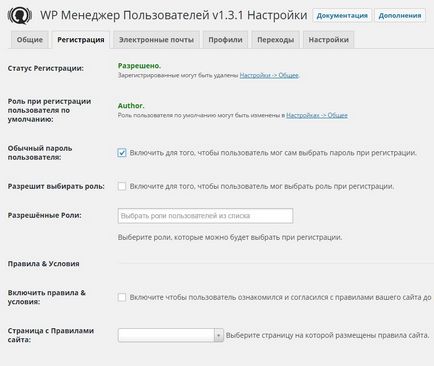
E-mailuri, puteți să:
- Puteți specifica numele și adresa de e-mail a expeditorului notificărilor, care este a dvs.
- Puteți selecta șablonul E-mail.
- Puteți descărca logo-ul pentru scrisoare.
- Puteți configura e-mailuri despre înregistrarea reușită și recuperarea parolei.
- Puteți dezactiva notificările care vor fi trimise la adresa dvs. de email de fiecare dată când vă înregistrați un utilizator nou.
- Puteți dezactiva notificările care vă vor fi trimise de fiecare dată când restaurați parola utilizatorilor.
- Salvați modificările.
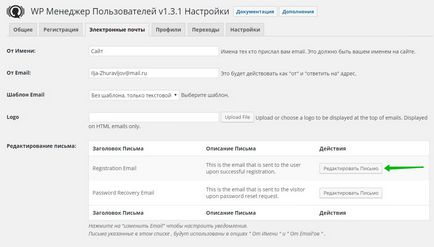
Profiluri, puteți să:
- Configurați link-urile permanente ale profilului.
- Permiteți oaspeților să vizualizeze profiluri.
- Permite utilizatorilor să vizualizeze profiluri.
- Afișați înregistrările trimise pe pagina dvs. de profil.
- Salvați modificările.
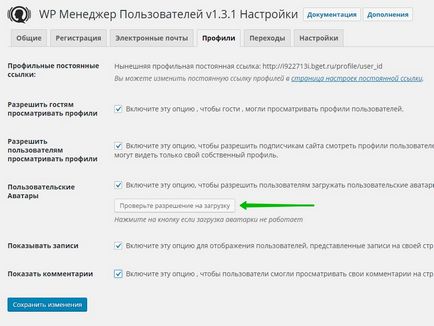
Tranziții, aici puteți:
- Configurați redirecționarea după conectare. (alegeți pagina la care va merge utilizatorul)
- Configurați redirecționarea după ieșire.
- Configurați o redirecționare după înregistrare.
- Registru backend, aici puteți seta o redirecționare în cazul în care utilizatorul încearcă să se înregistreze pe pagina de autentificare în mod implicit wp-login.
- Backend a pierdut parola, aici puteți configura pagina de redirecționare din pagina implicită de recuperare a parolei.
- Backend profile, selectați o pagină în care doriți să redirecționați utilizatorii care încearcă să acceseze profilul lor standard în panoul de administrare wordpress.
- Salvați modificările.
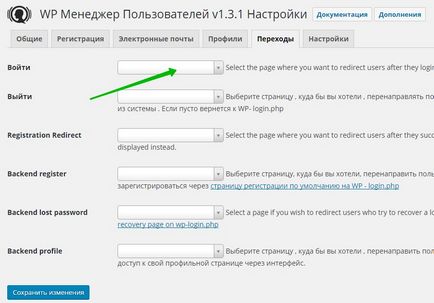
Setări, puteți să:
- Restaurați în mod prestabilit e-mailurile de e-mail, care se află pe pagina "E-mail".
- Restaurați toate paginile implicite pe care pluginul le creează când este activată.
- Puteți exclude utilizatorii după numele lor. Fișă BAN.
- Salvați modificările.
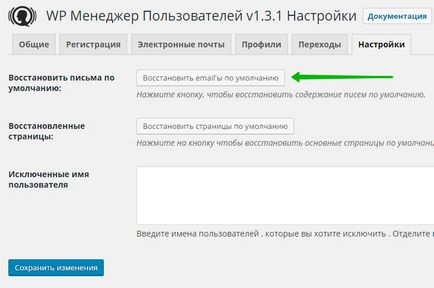
Instrumentele WP User Manager
Aici puteți importa sau exporta setările pluginului pe un alt site sau pe un alt site.
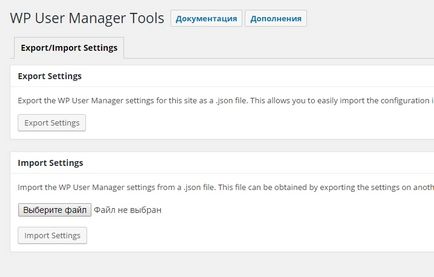
Aici puteți vedea funcții suplimentare pe care le puteți conecta.
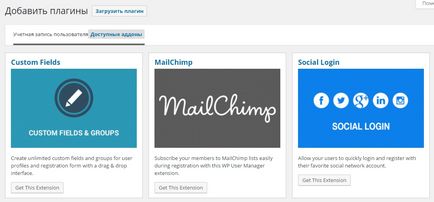
Câmpuri de profil
Aici puteți personaliza câmpurile de profil care apar pe pagina de profil.
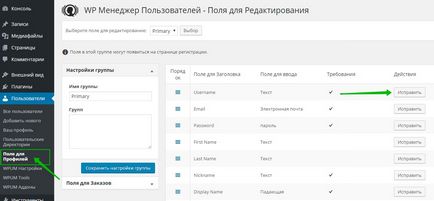
Adrese de utilizatori
Aici puteți crea directoare noi pentru utilizatori sau grupuri individuale de utilizatori.
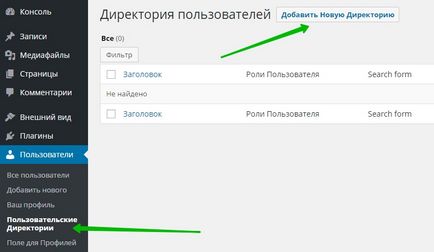
După cum sa menționat mai sus, după activarea pluginului, acesta creează automat toate paginile necesare pe site-ul dvs. Aveți posibilitatea să modificați numele paginilor introducând propriile lor în limba rusă.
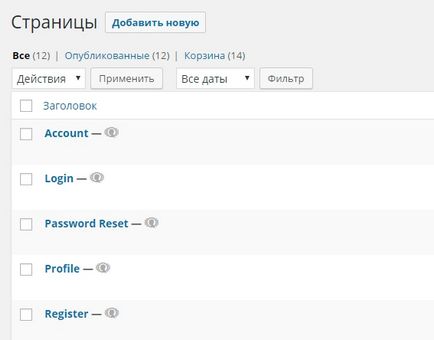
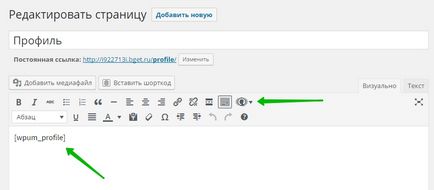
Site-ul va afișa formulare gata făcute. Numele câmpurilor de profil poate fi tradus în limba rusă, pe pagina de editare a câmpului "Câmp pentru profiluri".
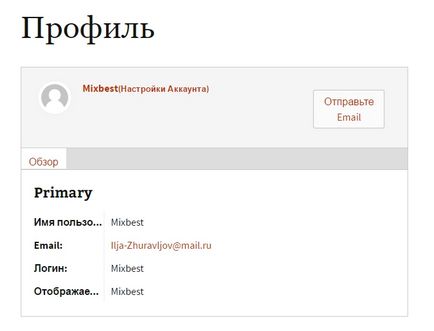
Uită-te mai mult!
Un plug-in bun ... chiar trunchiat) Aveți vreo câmpuri personalizate suplimentare pentru acest plug-in? ... vor prea mult pentru el ...
/// B întrebare: nici unul dintre acest plugin widget nu este pus în barele laterale laterale, și pur și simplu nu pune oriunde ... nevoie de prea addon pentru ei?
Nu am un addon. Și widget-urile de la mine nu sunt afișate. Nu pot spune exact ce este. Poate un fel de incompatibilitate.
Vă pot recomanda plugin-ul cool - Tema My Login.
Faptul că am nevoie pentru a realiza că utilizatorul ar putea alege propriul său rol în înregistrare, de exemplu, „cumpărător en-gros“, „client de vânzare cu amănuntul“ ... iar acest TMP nu poate, din păcate ... Așa că pot fi pervertite ....
De asemenea, puteți căuta pluginuri aici - Pluginuri Super WordPress.
Trimiteți-le prietenilor: